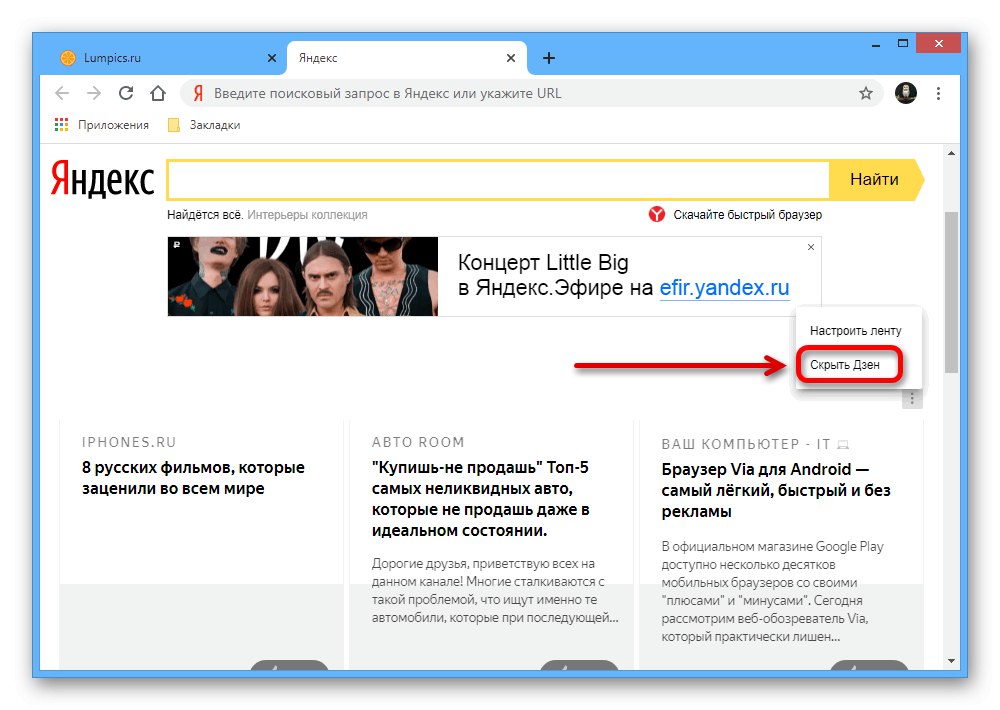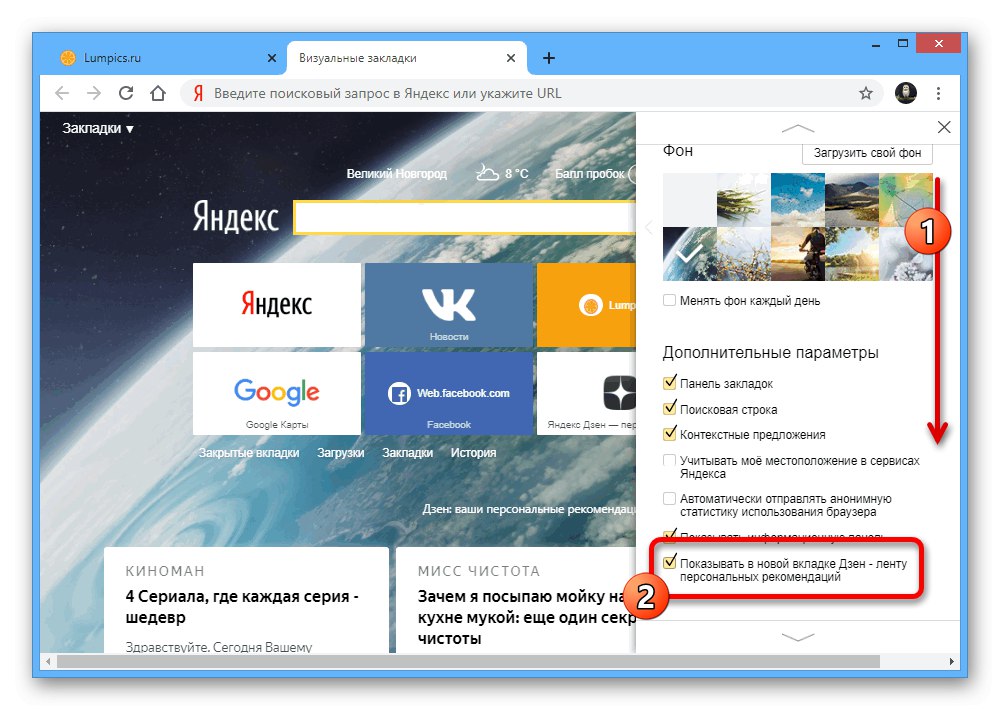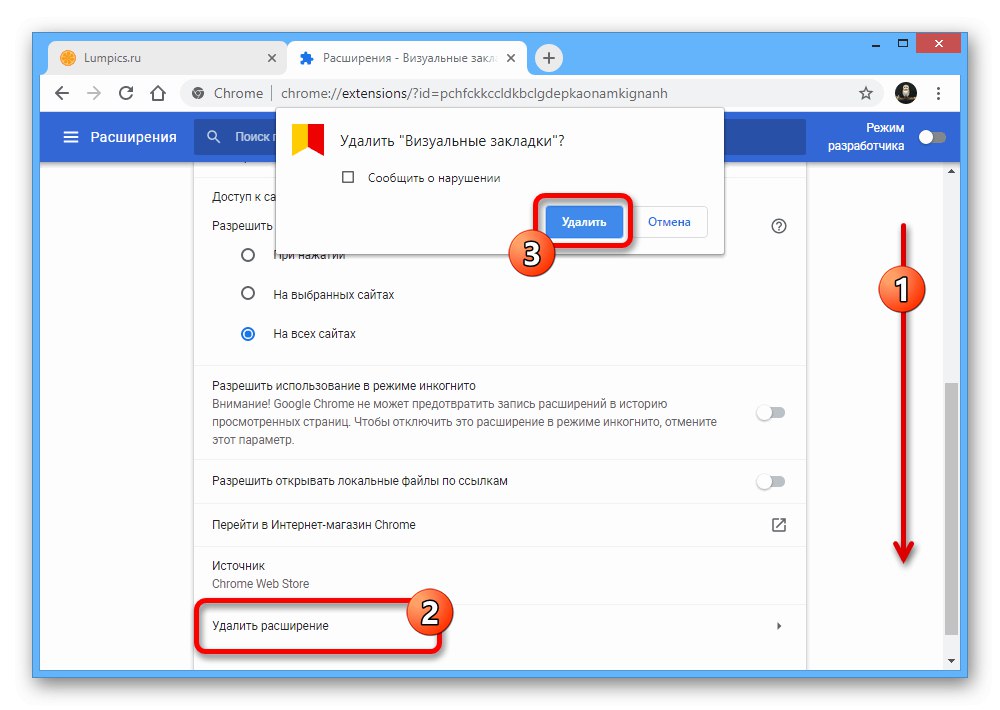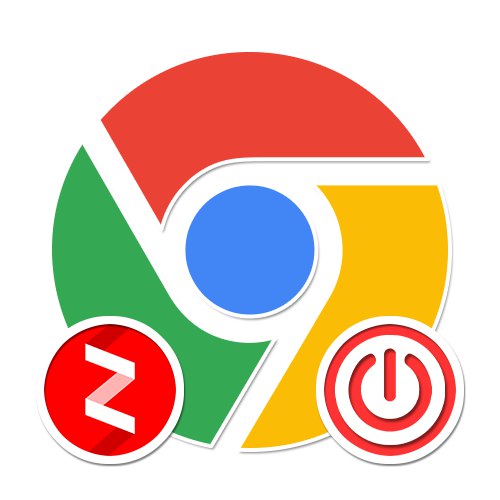
الطريقة الأولى: صفحة بدء المتصفح
على الرغم من مزايا Yandex.Zen ، القادرة على تحديد اهتمامات المستخدم بدقة شديدة وتقديم الأخبار ذات الصلة ، يصبح من الضروري أحيانًا إلغاء تنشيط الخلاصة وجميع العناصر ذات الصلة. في حالة وجود متصفح جوجل كروم أسهل طريقة للقيام بذلك هي إذا تم عرض التوصيات في علامة تبويب جديدة بسبب محرك البحث المثبت يدويًا للشركة المحددة.
اقرأ أيضا: إعدادات Yandex.Zen على جهاز الكمبيوتر
- أثناء وجودك في أي صفحة ، انقر بزر الماوس الأيسر على علامة الحذف الرأسية في الزاوية اليمنى العليا من البرنامج وانتقل إلى القسم "إعدادات".
- استخدم القائمة الموجودة على الجانب الأيسر من النافذة أو ابحث عن القسم يدويًا "نظام البحث" وقم بتوسيع القائمة المنسدلة هنا.
- بدلا من ذلك ، يمكنك تثبيت "جوجل" أو محرك بحث آخر من اختيارك. حفظ المعلمات الجديدة غير مطلوب.
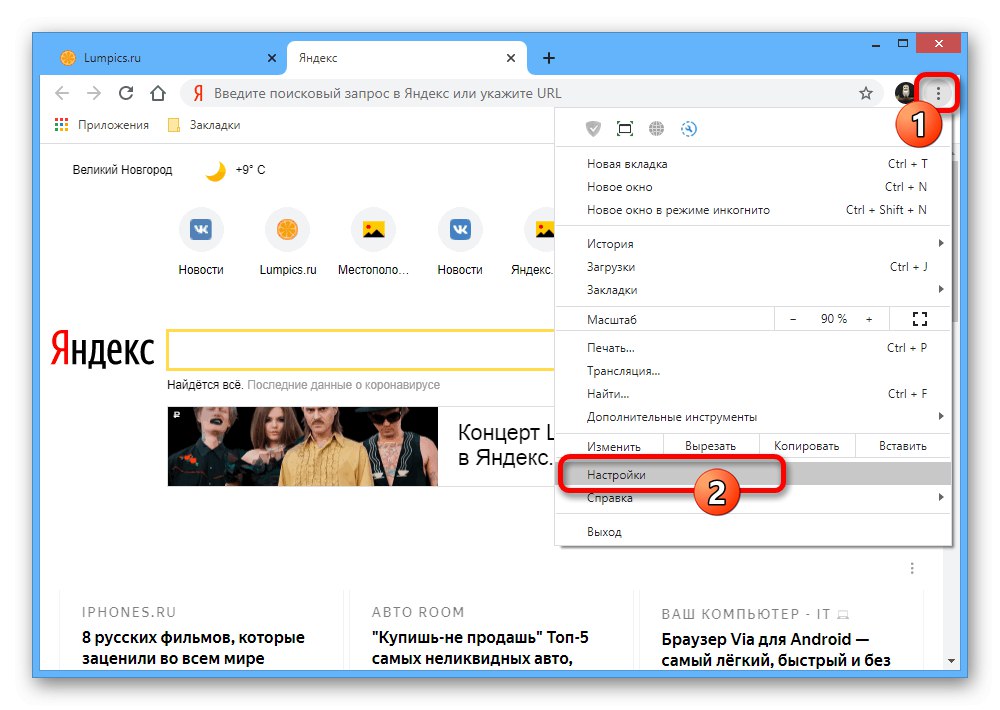
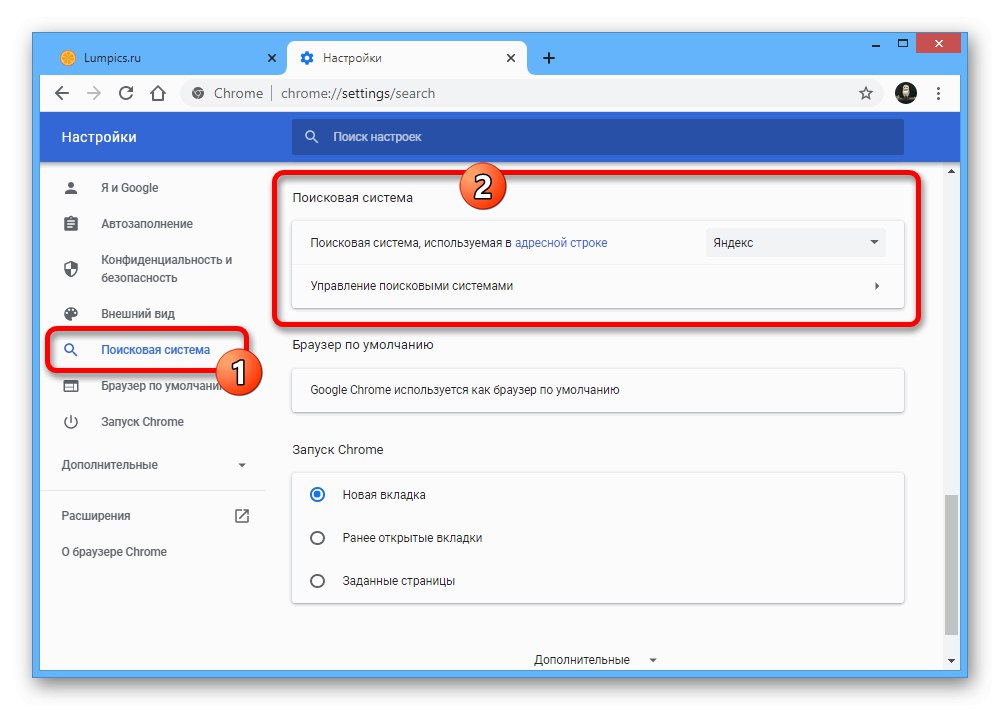
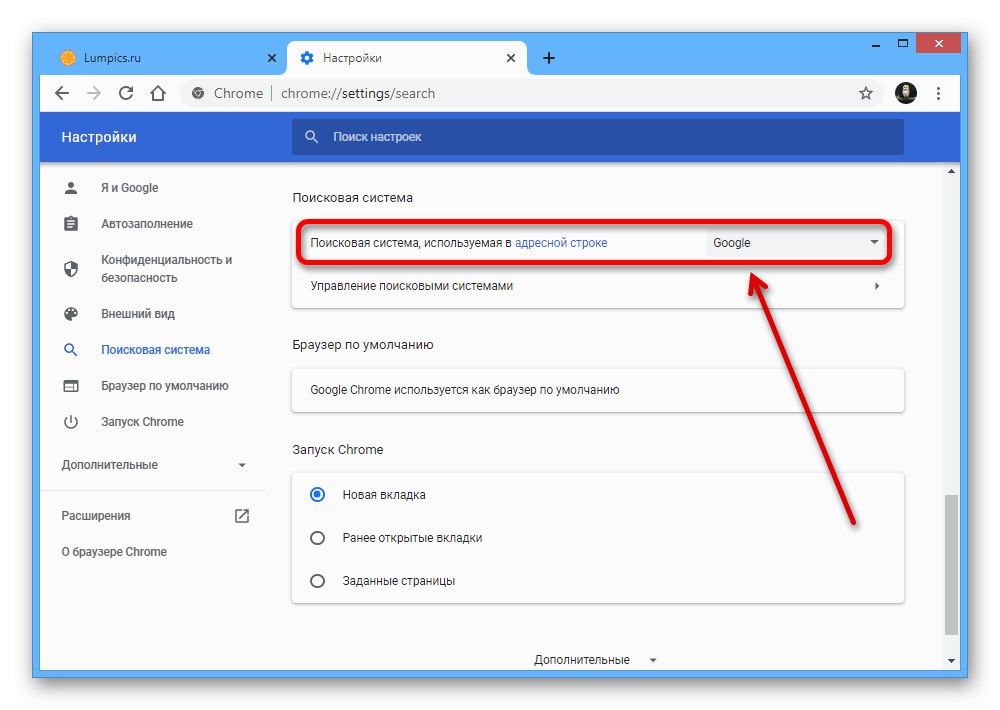
بعد الإجراءات المتخذة ، لن يتم عرض خدمات Yandex ، بما في ذلك موجز Zen ، في علامة التبويب الجديدة. بالطبع ، هذا الخيار هو الأمثل فقط إذا كنت لا تمانع في استبدال محرك البحث.
الطريقة 2: إعدادات علامة تبويب جديدة
إذا كنت لا تزال ترغب في استخدام Yandex كبحث رئيسي ، فيمكنك التخلص من Zen من خلال الخيارات الموجودة في علامة تبويب جديدة.
- انقر فوق الرمز «+» للانتقال إلى صفحة فارغة والتمرير لأسفل إلى كتلة الشريط.
- انقر بزر الماوس الأيسر على أيقونة بثلاث نقاط رأسية في المنطقة المحددة في لقطة الشاشة واستخدم العنصر إخفاء زين.
![إخفاء Yandex.Zen في علامة تبويب جديدة في Google Chrome]()
بدلاً من الكتلة التي تمت إزالتها حديثًا ، سيتم عرض زر لاحقًا لاستئناف الشريط.
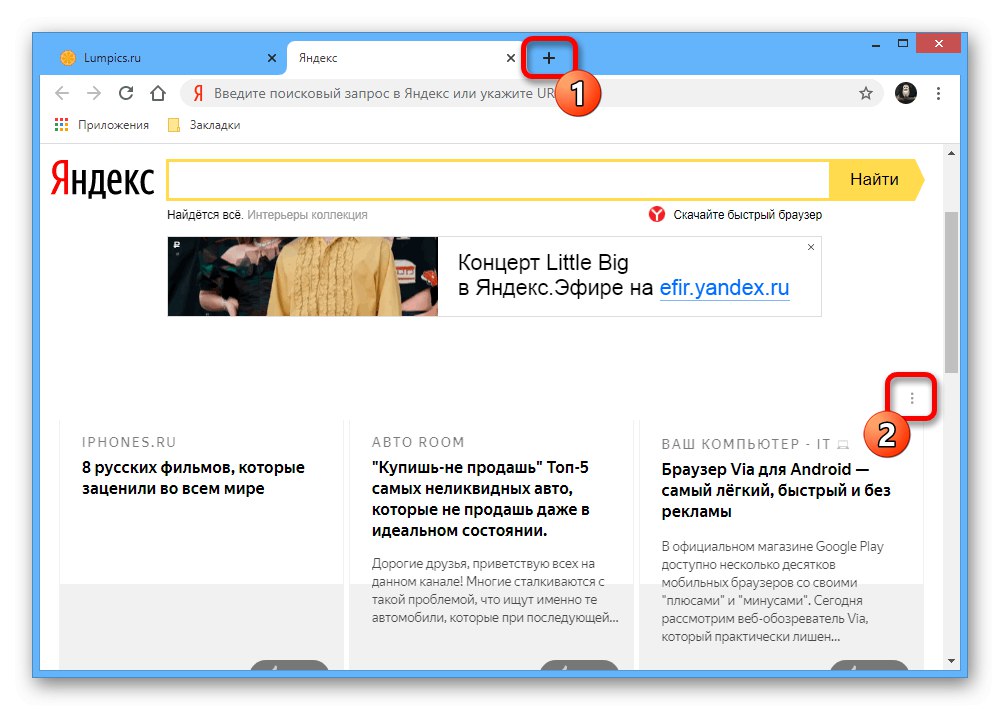
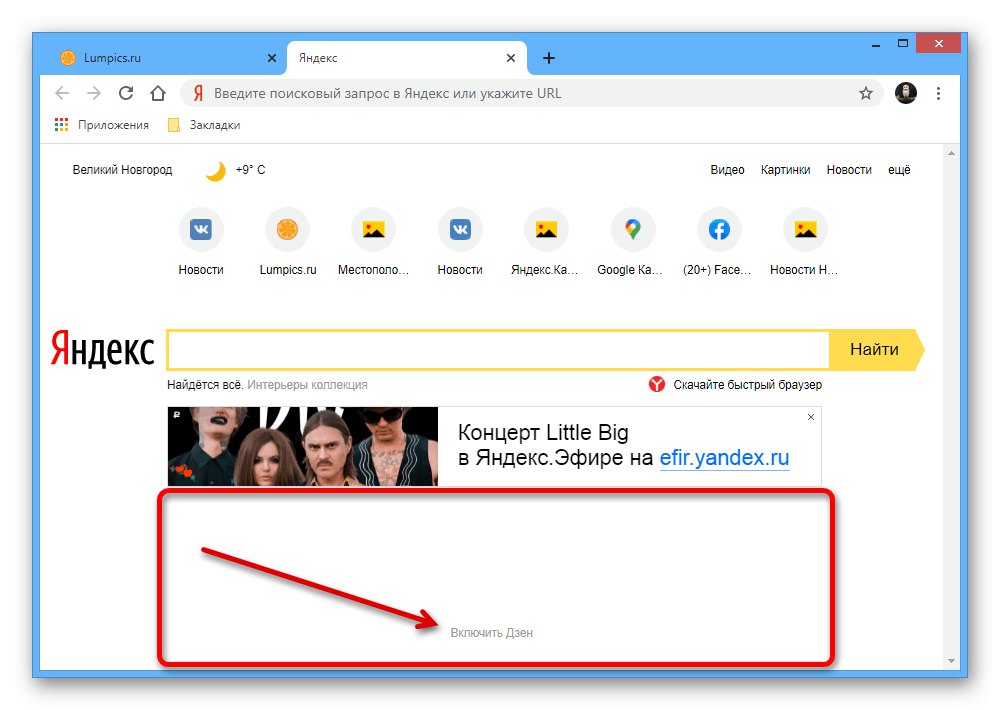
الطريقة الثالثة: صفحة Yandex الرئيسية
يمكنك تعطيل Zen بطريقة مماثلة ليس فقط في علامة تبويب جديدة ، ولكن أيضًا في صفحة Yandex الرئيسية على الإنترنت ، والتي يمكن أن تكون مفيدة جدًا إذا تم فتح الموقع عند بدء تشغيل المتصفح.
اقرأ أيضا: إعداد أدوات على صفحة Yandex الرئيسية
- أولاً ، انتقل إلى المورد المناسب وابحث عن الكتلة التي تحتوي على موجز التوصية.
- مرر مؤشر الماوس فوق السطر الذي يحتوي على اسم الكتلة ، وقم بتوسيع القائمة باستخدام علامة القطع الرأسية المجاورة واستخدم العنصر "إخفاء"... سيؤدي هذا إلى الاختفاء الفوري لـ Zen.
- بدلا من ذلك ، يمكنك استخدام القائمة "ضبط" في اللوحة العلوية للموقع وحدد "تكوين الكتل".
- هنا سيكون كافيًا لتغيير موضع شريط التمرير "زين" قياسا على المثال الذي قدمناه واضغط على الزر "حفظ" في الزاوية اليسرى السفلية من النافذة. ستكون النتيجة هي نفسها كما في الحالة السابقة.
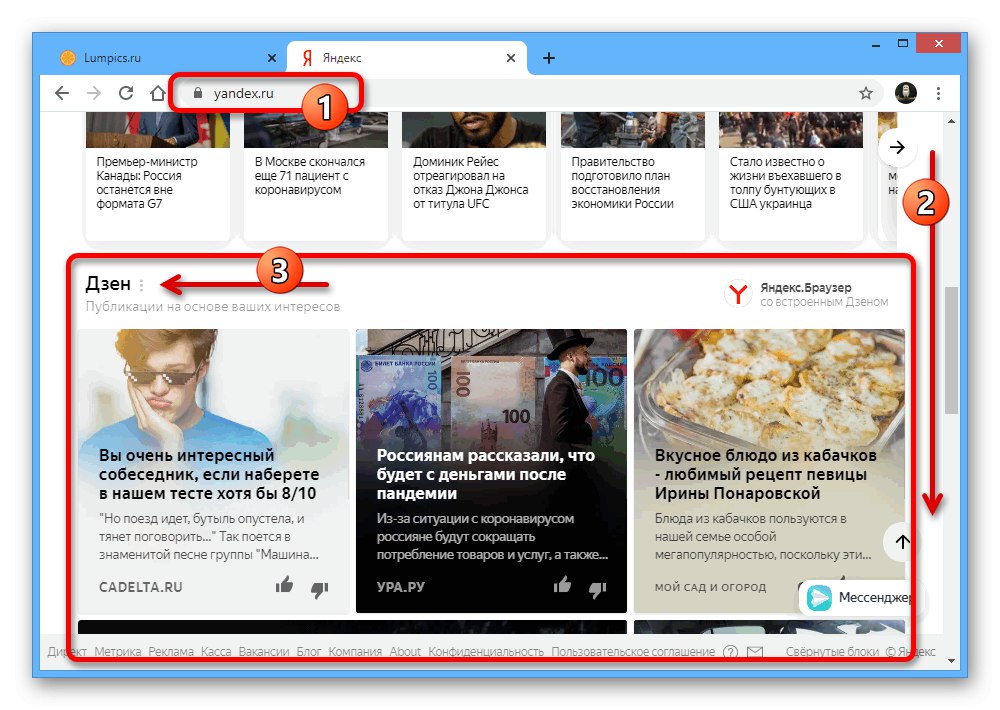
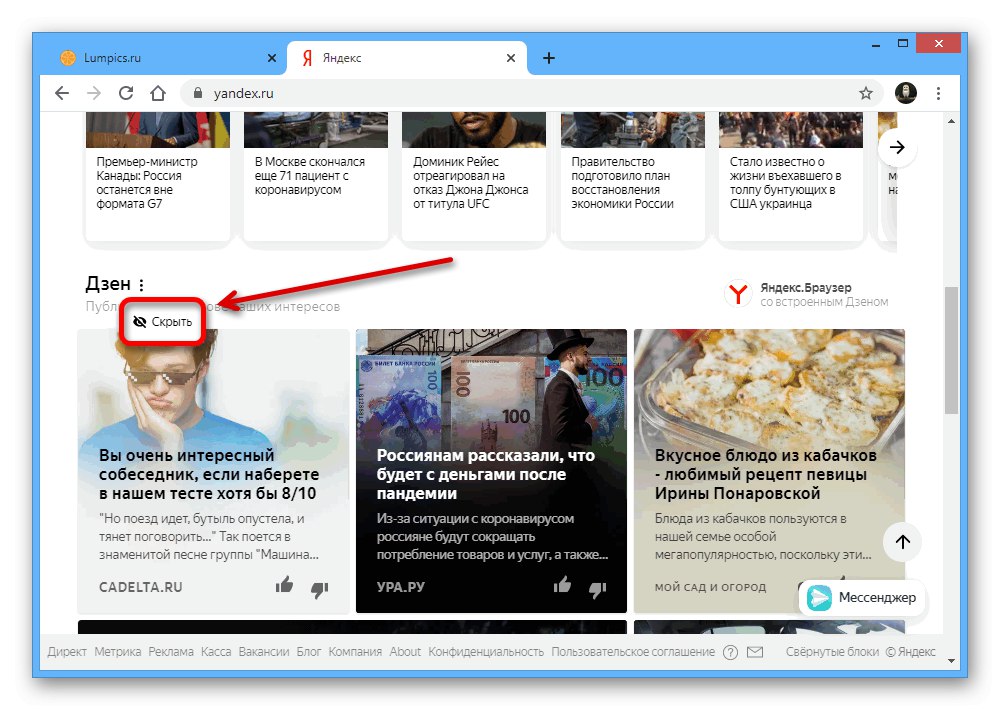
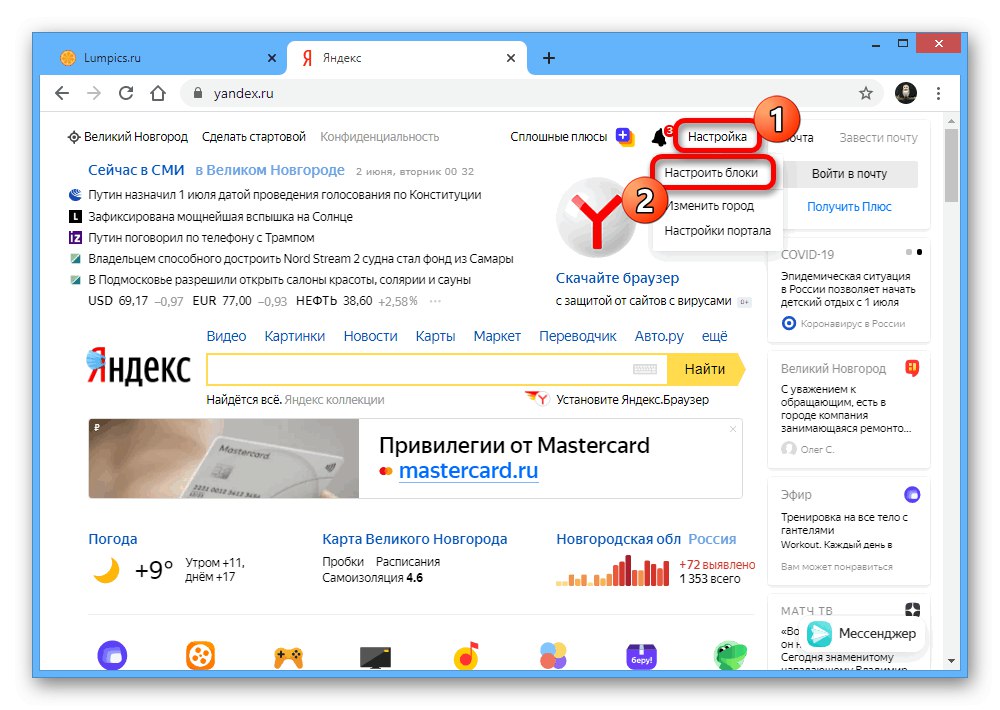
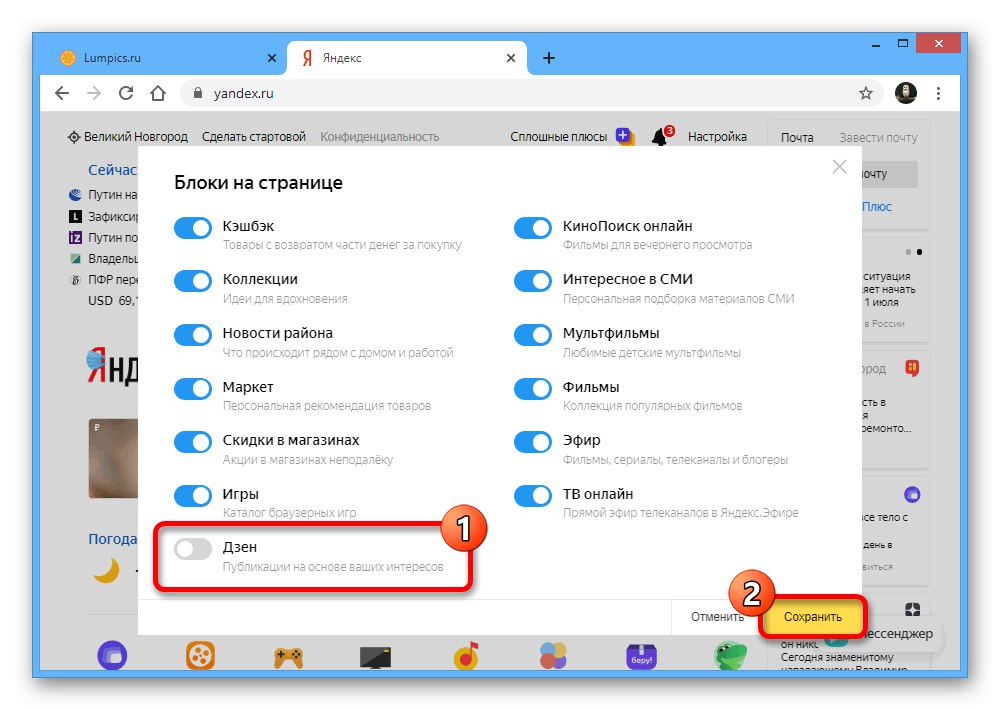
يرجى ملاحظة أن المعلمات المحددة في الخيارين الثاني والثالث تعتمد بشكل مباشر على البيانات الموجودة في ملف تعريف ارتباط المتصفح. لذلك ، إذا قررت يومًا ما مسح البرنامج من القمامة ، فسيتعين تطبيق جميع الإعدادات مرة أخرى لاحقًا.
الطريقة الرابعة: خيارات الإشارات المرجعية المرئية
أثناء استخدام امتداد المتصفح "الإشارات المرجعية المرئية" من Yandex ، سيتم أيضًا عرض موجز توصيات Zen في علامة تبويب جديدة. في هذه الحالة ، يمكنك إيقاف تشغيل إيقاف التشغيل مرة أخرى من خلال الإعدادات.
- انتقل إلى علامة تبويب جديدة تحتوي على إشارات مرجعية مرئية واستخدم الرابط "إعدادات" تحت البلاط.
- استخدم عجلة الماوس للتمرير عبر القائمة التي تظهر على الجانب الأيمن من النافذة وإلغاء تحديد المربع المجاور لـ "العرض في علامة تبويب Zen جديدة - موجز للتوصيات الشخصية"
![تعطيل Yandex.Zen في إعدادات الإشارات المرجعية المرئية في Google Chrome]()
إذا تم كل شيء بشكل صحيح ، فسيختفي القسم الذي يحتوي على التوصيات من الصفحة ولن يظهر حتى تقوم بإعادة تعيين إعدادات Google Chrome.
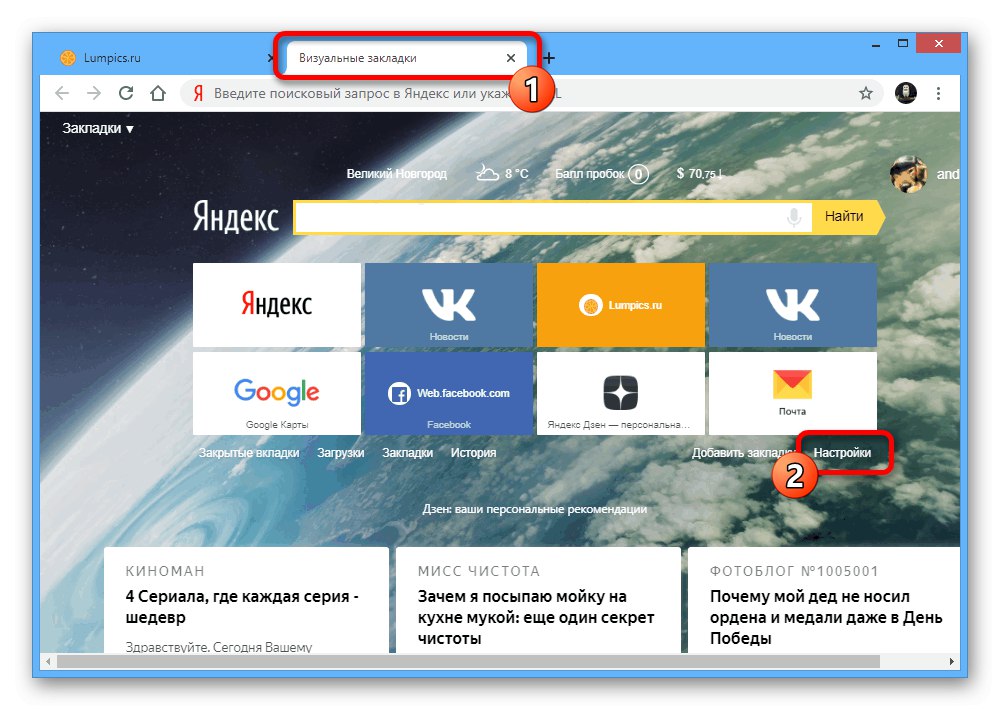
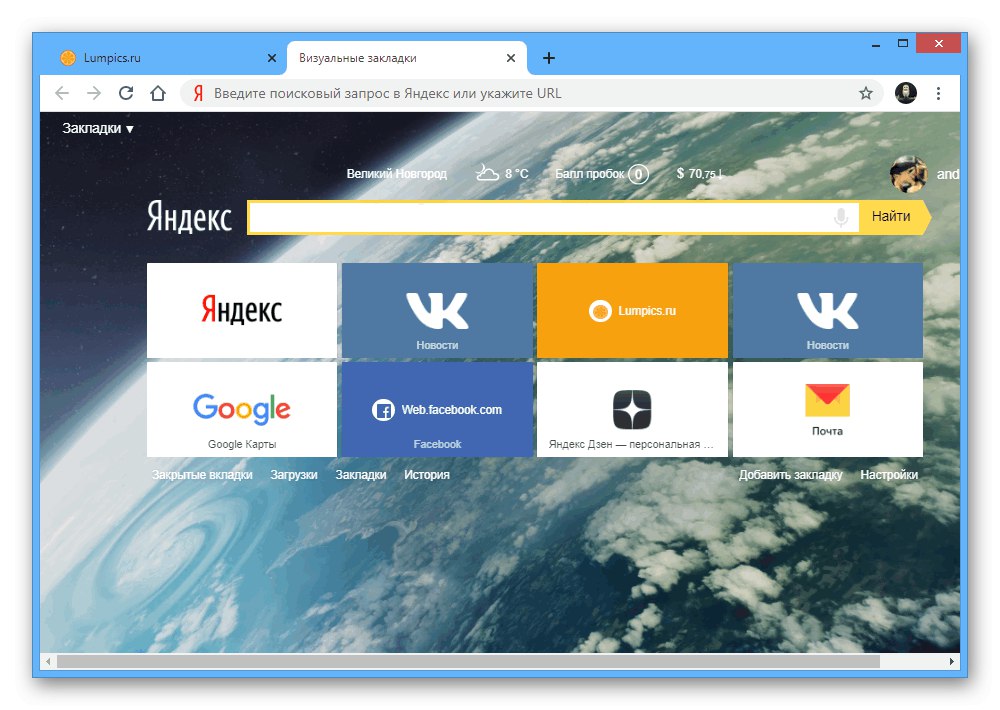
الطريقة الخامسة: إزالة الامتدادات
يمكن أن تكون الطريقة الأكثر جذرية لتعطيل Zen في Chrome هي إزالة الإشارات المرجعية المرئية تمامًا ، على سبيل المثال ، إذا تمت إضافة هذا البرنامج عن طريق الخطأ. يتم ذلك حرفيًا بنفس الطريقة كما هو الحال مع أي امتداد آخر.
المزيد من التفاصيل: الإزالة الصحيحة للملحقات في جوجل كروم
- انقر بزر الماوس الأيسر على الرمز «…» في الزاوية اليمنى من المتصفح ، قم بتوسيع "أدوات إضافية" وانتقل إلى الصفحة "ملحقات".
- تجد "الإشارات المرجعية المرئية"باستخدام الحقل "البحث بالامتداد"، وانقر على الزر المزيد من التفاصيل.
- في القسم الذي يحتوي على معلمات البرنامج ، ابحث عن الخيار واستخدمه "إزالة الملحق"... يجب تأكيد هذا الإجراء من خلال نافذة منبثقة.
![إزالة امتداد الإشارات المرجعية المرئية في Google Chrome]()
يمكنك التأكد من أن الحذف كان ناجحًا ببساطة عن طريق انتظار الانتقال إلى الصفحة "تمت إزالة الإشارات المرجعية المرئية"والتحقق من علامة التبويب الجديدة بحثًا عن وجود عناصر Yandex.
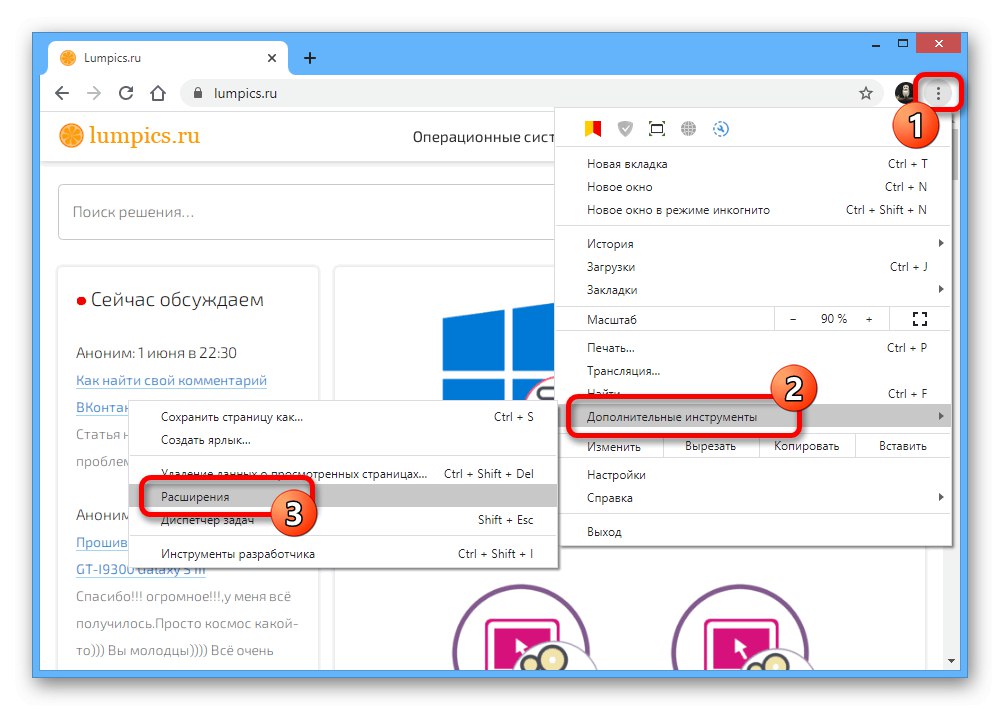
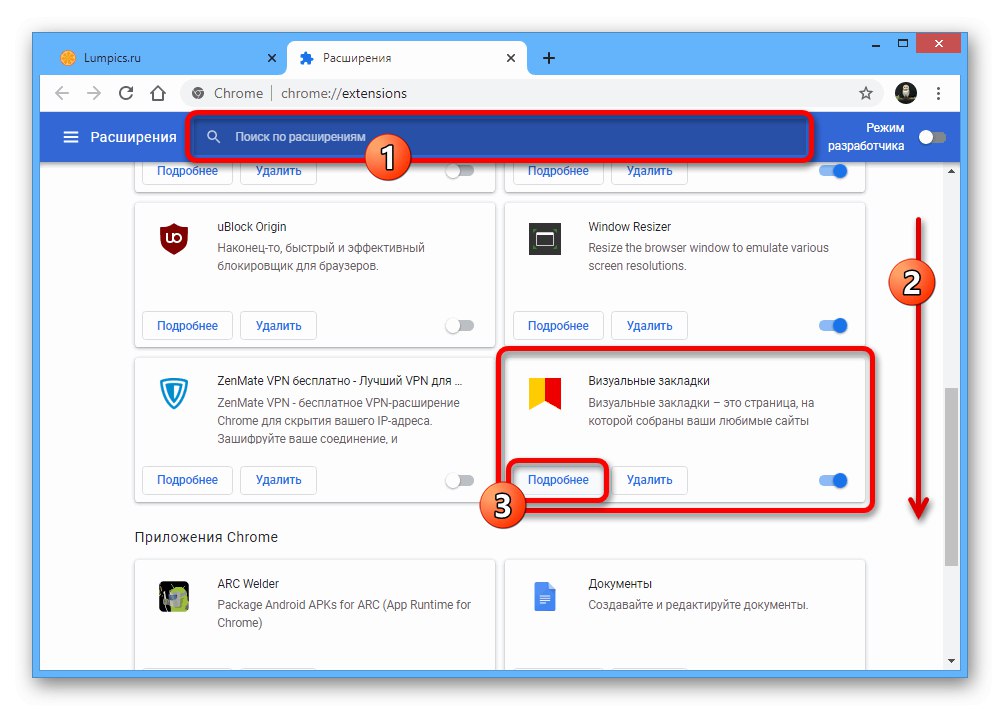
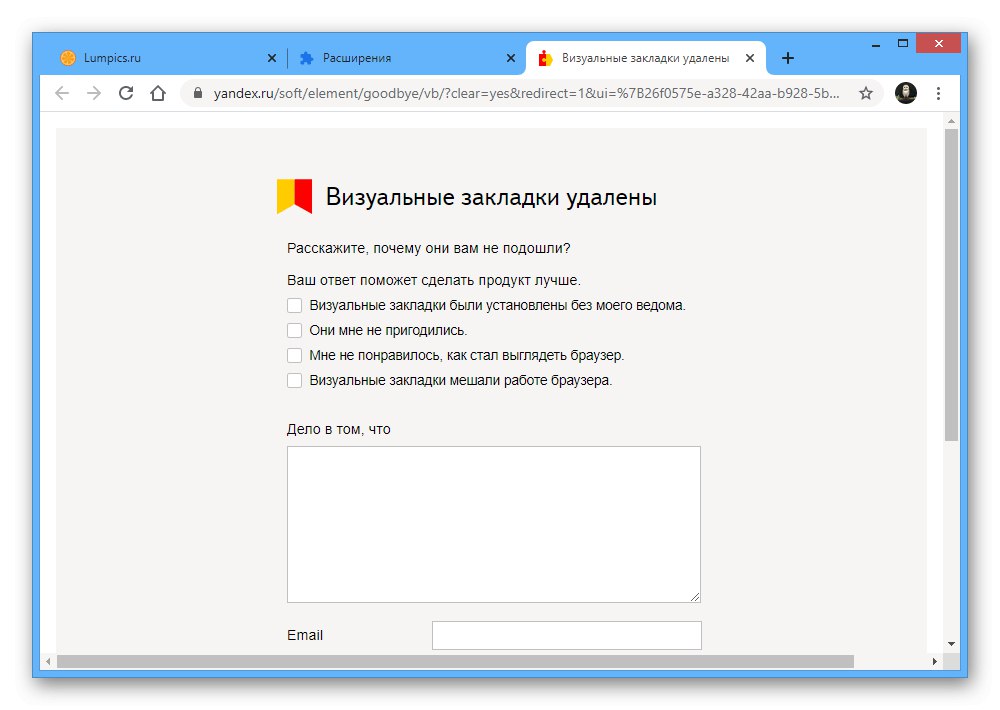
بالإضافة إلى إجراء إلغاء التثبيت الكامل ، قد تقصر نفسك على إلغاء تنشيط البرنامج. سيكون لهذا التأثير نفسه ، ولكن يمكن إعادة تمكين الامتداد في أي وقت.
المزيد من التفاصيل: تعطيل ملحقات جوجل كروم